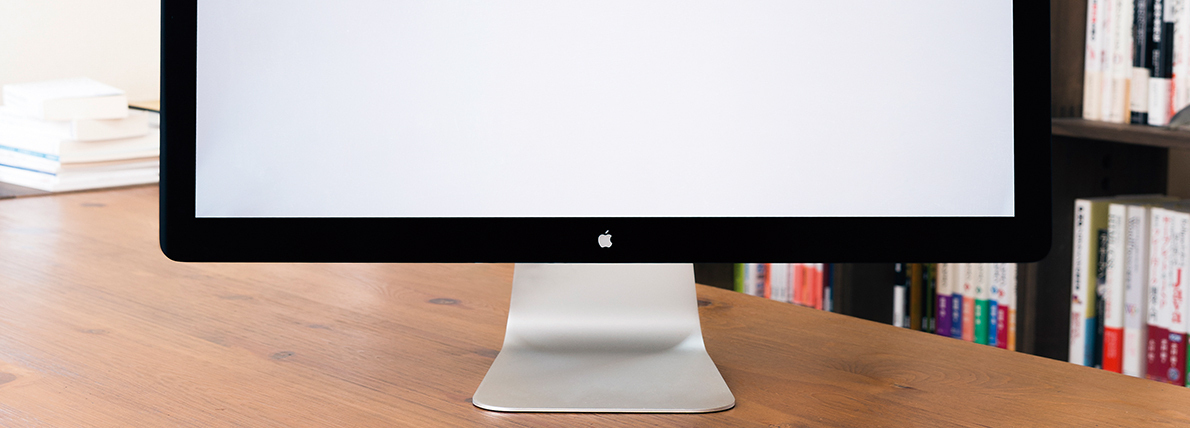2016.09.19
まずはMacでサードパーティ製のディスプレイを使ううえで抑えておきたいポイントを整理していきます。MacBook12インチモデルの接続方法も確認しておきましょう。
【基礎1】ディスプレイの接続を確認しよう
Macと外付けディスプレイを接続するためには、双方のインターフェイスをきちんと確認することが大切です。よく使われるインターフェイスは「VGA」「DVI」「HDMI」「ディスプレイポート」の4つです。VGAとDVIは古くから使われているインターフェイスですが、近年のディスプレイの高解像度化にともない、トレンドからは外れてきています。Macにも標準では搭載されておらず、これらのインターフェイスを持つディスプレイは変換アダプタを通して接続する必要があります。
HDMIはケーブル1本で音声と動画を同時に転送できます。もともとはテレビなどの家電で使われていたインターフェイスですが、コンピュータ用のディスプレイにも採用されていることが多いです。MacでもMacミニ、Macプロ、MacBookプロはHDMIを搭載していますので、これらのMacであればケーブル1本で接続できます。その他のMacでも、サードパーティ製の変換アダプタを使えば接続可能です。
また、搭載しているディスプレイは少ないですが、「ディスプレイポート」というインターフェイスもあります。これは映像転送用の規格で、Macにはこれを小さくした「ミニディスプレイポート」がサンダーボルトを兼ねて標準搭載されています。ミニディスプレイポートとディスプレイポートを接続するケーブルを使えば、変換アダプタを使うことなくMacとディスプレイを接続できます。さらに、ディスプレイポートには「デイジーチェーン」という機能があり、ディスプレイやHDDなどの製品を「数珠つなぎ」で配線できます。ディスプレイの場合は、2台までデイジーチェーン接続が可能です。
Macのインターフェイス
MacBook
その他のMac
MacBookはUSBタイプCしかインターフェイスを持たないため、USBタイプC非対応のディスプレイを接続するには変換アダプタが必要です。他のMacはすべてサンダーボルトを搭載しているため、ミニディスプレイポートを持つディスプレイはそのままつながります。また、変換アダプタを使えばHDMIやDVI、VGA接続のものもつなげられます。